こんにちは、amazon物販コンサルタントの中村裕紀です。
今回はKeepaを使ったリサーチ手順についてご紹介していきます。
Keepa(キーパ)とは、amazonにおける商品価格の変動等が分かるツールです。
パソコンやスマホからKeepaにアクセスする事で、現在の商品がいくらなのか、過去と比べて価格はどうなっているのかなどの情報を簡単に判断することができます。
また有料プランにすると、amazon物販でのリサーチを効率よく行うことができます。
今回はメーカー仕入れのリサーチ手順についてご紹介します。
Keepaをおすすめする理由
現在、私はKeepaの有料プランを使っています。(月額2,500円くらい)
KeepaのダウンロードやGoogle chromeへのインストール方法については下記の記事や私の本などをご参考いただければと思います。
私の本でもお伝えしていますがメーカーさんを見つける3つの基準というのがあります。
- Amazon本体がいないこと
- FBAのライバルセラーが2人以上いること
- ランキングが5万位以内
これを以前はAmazonの画面からカテゴリーを絞ってリサーチをしていたのですが、Keepaを使えば3つの基準をクリアした商品を自動的に抽出することができます。
その条件に当てはまったメーカーさんにメールをすればよいのです。だいぶ効率的にできますよね。
それでは、Keepaを使った効率の良いリサーチ手順をご紹介したいと思います。
下記の動画でも解説していますので、合わせてご覧いただくとより理解が深まると思います。
Keepaを使った効率の良いリサーチ手順
それではKeepaを使った効率の良いリサーチについて解説していきます。
極力分かりやすく書いているつもりですが、画像データなども交えているため、もしわかりにくいと感じる方は下記の動画同じことを実演していますので、よければ合わせてご確認ください^^
①KeepaのメニューからDataを選択します。
②ページが表示されましたら「Premium Data Access」をクリックします。
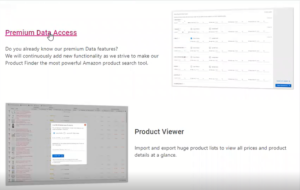
③条件を入力していきます。
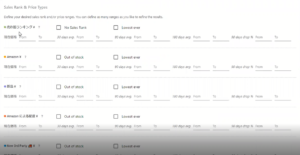
売れ筋ランキングは5万位以内なので売れ筋ランキングのところに50000と入力します。(メーカさんを見つける3つの基準③)
Amazon本体がいないことということなのでAmazon¥の項目の「Out of stock」にチェックをいれます。(メーカさんを見つける3つの基準①)
新品項目に値段指定をする場合・・・
1000円代の商品はAmazonから取られる販売手数料や出荷作業手数料などで利益率がどうしても低くなってしまうので1500円、2000円以上と指定する方がおすすめです。
また、5000円や10000円以上にする方もいますが、リサーチの幅や抜粋できる商品に限りが出てきてしまうのでおすすめしません。
私としては新品値段指定は入れないほうがいい…と思いますが、もし指定したい場合は1500円、2000円以上がいいのかなと思います。
カテゴリーの項目を選択します。
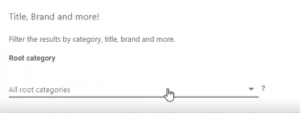
大カテゴリーだけの指定だとダウンロードにも時間がかかったり、表示できる商品数も限られているので小カテゴリーも指定しましょう。
小カテゴリの検索方法
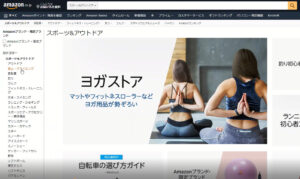
Amazonの検索で大カテゴリを指定すると左側にさらに細かいカテゴリーが表示されますのでそこから選んで入力します。
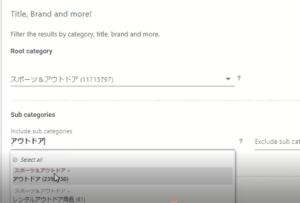
新品アイテム数の項目を入力します(メーカさんを見つける3つの基準②)
2人以上なので2と入力し、以内のところは入力しなくても良いですがあまりライバルがいても大変ですので10と入力してみます。
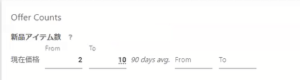
ライバルはFBAのセラーですか?という項目にチェックをします。
私は1つめはYesにチェック、2つめはNoにチェックを入れます。
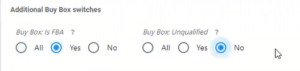
入力するところは以上です。
条件の入力時の注意点
基準を絞りすぎてしまうと抽出される商品が少なくなってしまい、取引出来づらくなります。
取引先を限定しているメーカーさんとばかり出くわすようになる可能性が上がってしまうからです。
メーカー仕入れに慣れてきたら、取引先を選んでいるメーカーさんから商品を買うようにならなくてはいけませんが、メーカー仕入れを始めたばかりのころはあまり基準を絞ってきちんとしたメーカーばかりを狙ってしますと感覚がつかめないので慣れるまでは基準を広めてリサーチすることをおすすめします。
抜粋された商品をダウンロードします
①先ほど条件を入力して抽出した商品をダウンロードします。
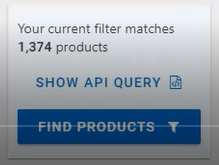
②抽出した商品の一覧が表示されます。
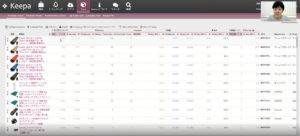
商品を一覧ページで100商品しか見ることができないので、今後エクセルで一覧を作成出来ないので抽出した商品数によってページに表示する商品数を広げてください。
例えば今回は1374品だったので2000を選択します。
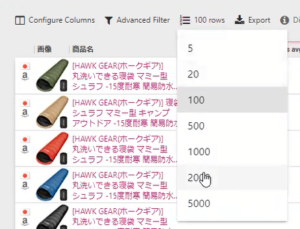
③全ての商品の一覧が表示されたらエクスポートします。
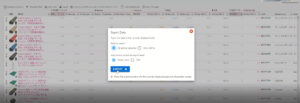
④エクセルにデータが表示されるようになります。
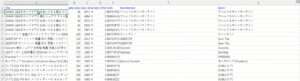
分かりやすい表にするためにいらない部分は削除していきます。(自分が見やすいように自由にやってみてください)
いらない項目を削って見やすくしたものです。参考までに。
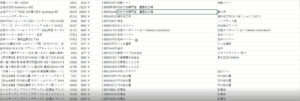
- タイトル
- ランキング
- 価格
- ライバル数
- ?
- メーカー
- ブランド
の項目を残せばいいかなと思います。
⑤メーカー名、ブランド名を整理していきます。
次に並び替えをして同じメーカー名、ブランド名を整理していきます。
重複の作業が出来ればやってもいいのですが、エクセル詳しくない方はまとめるぐらいでいいと思います。
以上で表が完成です。
⑥商品ページを見ながらメーカーに問い合わせをしていきます。
ここからは商品1つ1つのページを見ながらメーカーにメールを送る作業をしていきます。
メーカーの問い合わせ先が見つからないときは画像で検索してみたり、実際に商品を購入してパッケージから探すという方法もありますが、あまり粘らず次の商品へとどんどん進めていきましょう。
最後に
今回はKeepaを使ったリサーチ手順についてご紹介しました。
リサーチ作業はとても時間がかかりますのでできるだけ効率的に進めるためにもぜひKeepaはおすすめですので活用してみてください。
本日の記事は私のyoutube動画をもとにしているので、動画を見るとより分かり易いと思います^^
このようなお悩みありませんか?
- せどり・転売を続けることに不安を持っている人
- 副業で臨む成果を得られていない人
- 副業を始めたいけど、何をすべきか迷っている人
- 新たな事業で収入の柱を増やしたいけど何が良いか分からない人などなど
EC STARs Lab.代表の中村が過去有料で開催した 【Amazon物販ビジネス国内メーカー直取引完全攻略セミナー】 の内容を無料公開しております。
下記をクリックして中身をご確認ください^^
弊社が出版した書籍一覧はコチラから↓↓
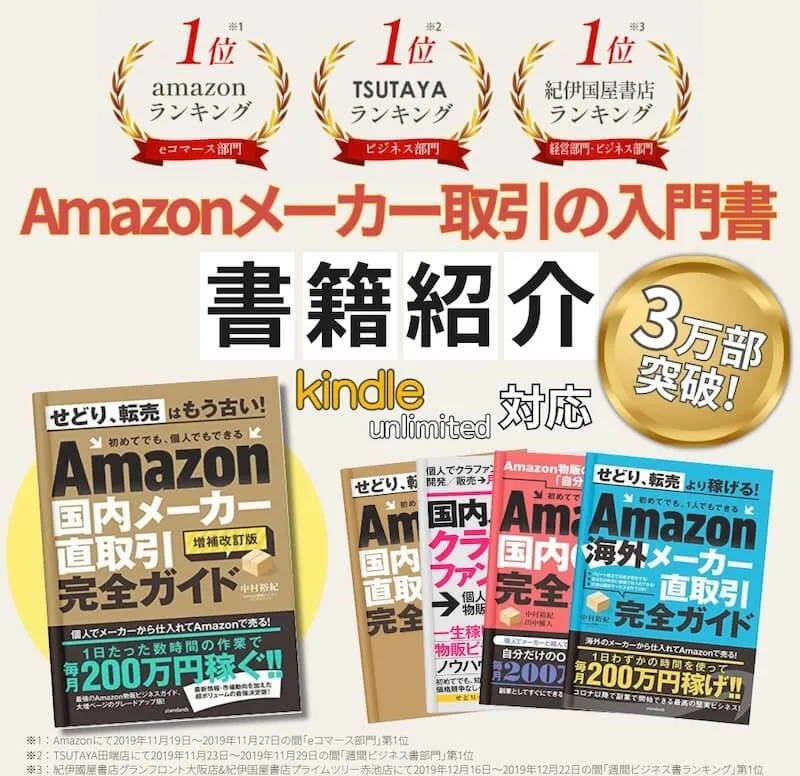
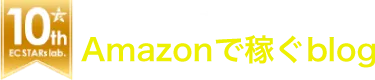

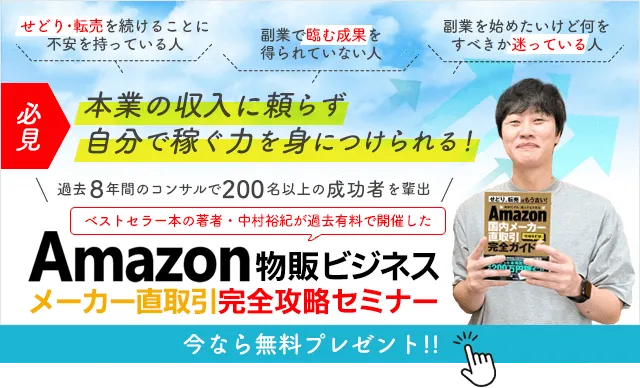

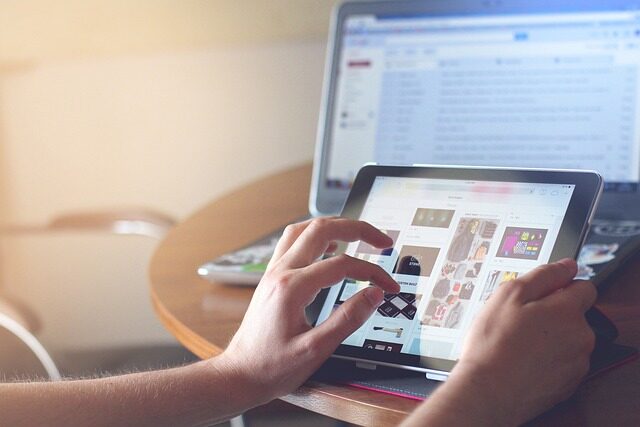



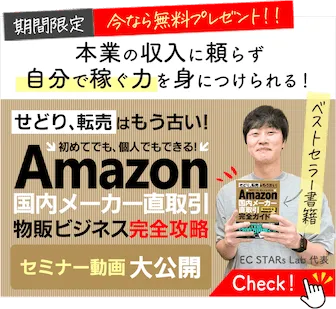


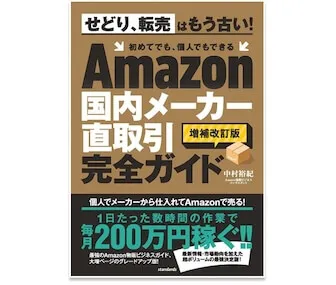
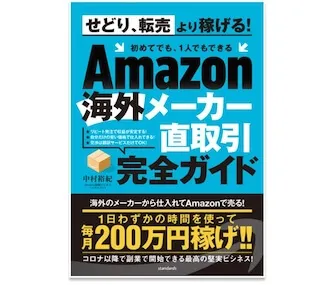
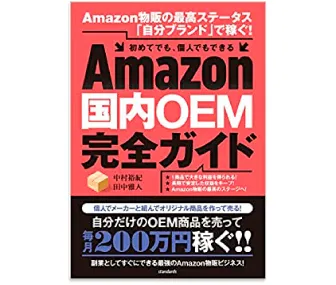
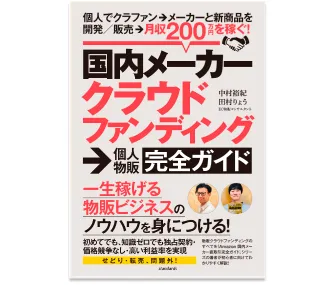
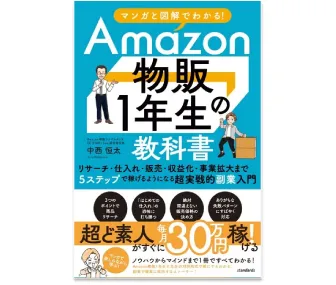










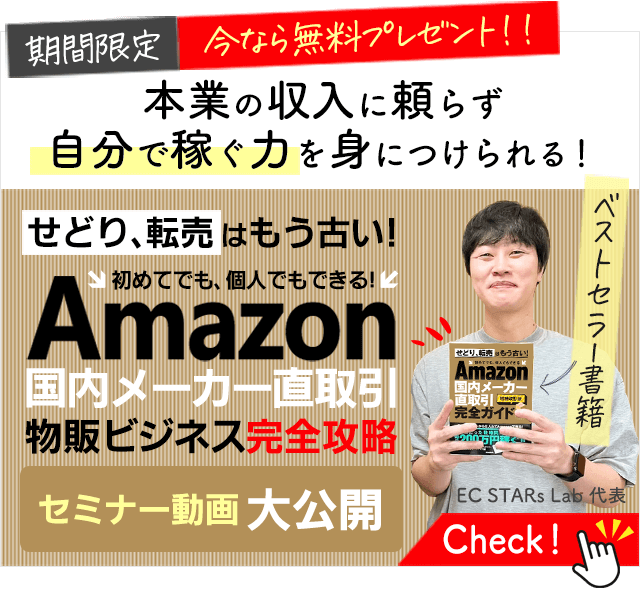
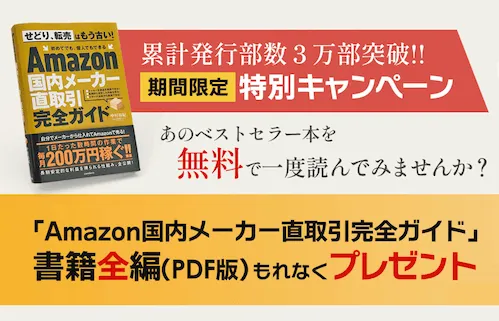
Keepa以外のお役立ちツールも知りたい方は、下記の記事もご覧ください。